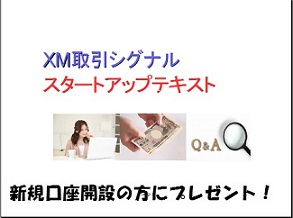ローソクの異なる時間足を同時表示
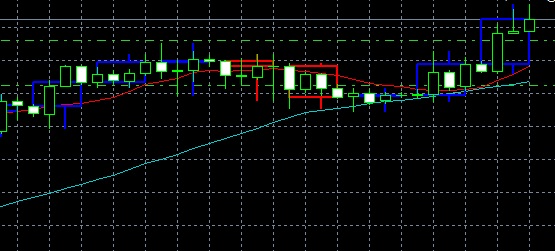
FX取引中に5分足を見たり、15分足見たりとクリックして、一緒に見れればいいなと思った事ありませんか?
XMはMT4をプラットフォームに採用しているので、異なる時間を同時に表示する事もかんたんにできます。
上記の画像は、60分足に240分足を重ねて表示したものです。
取引中に一目で確認できることは、本当に便利であり強いメリットです。
またFX取引中のメンタル部分にも影響すると思います。
それでは導入方法のやり方を説明いたしますね。
インジケーターの入手
まず、下記のサイトよりファイルをダウンロードします。
サイトURL http://www.abysse.co.jp/mt4/indicator_name_c.html
サイトに入りましたら CustomCandle6.mp4 をダウンロードして下さい。
ダウンロードしますと、下記のようにファイルがある事を確認してください。
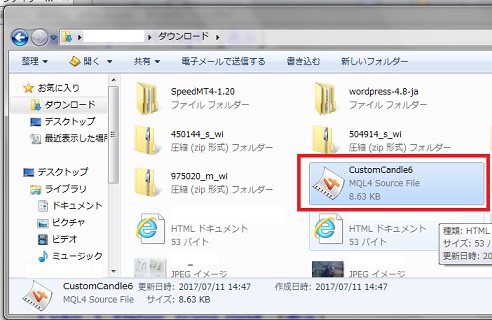
ダウンロードしたファイルをMT4へ移す
MT4を起動しましたら、下記の順番に進みます。
①ファイルを開く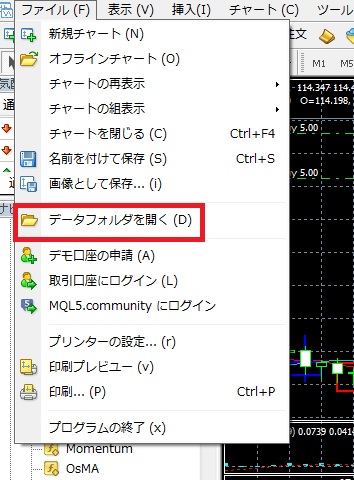
②MQL4をクリック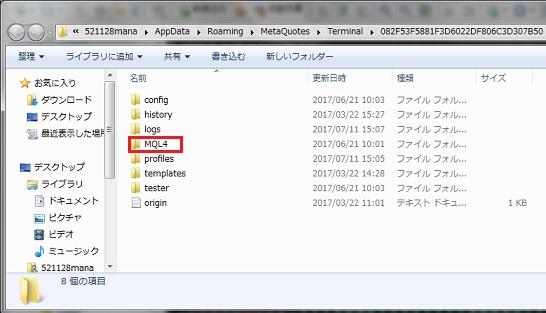
③indicatorsをクリック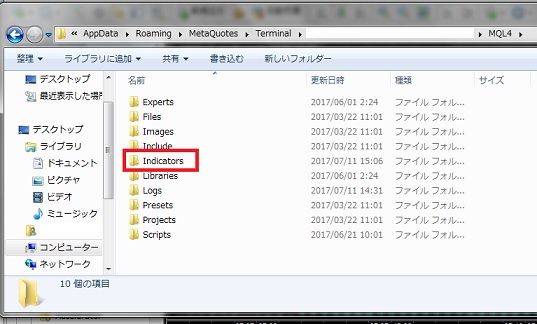
④ここにコピーを移します。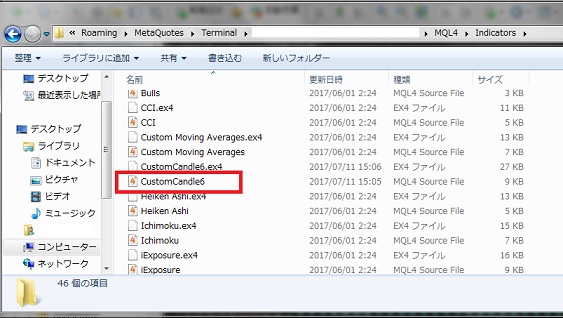
これでインストール完了です。
ここで一度、MT4をシャットダウンして、再度立ち上げます。
ローソク足を同時表示させます
MT4のナビゲーターでCustomCandole6をMT4チャート上にドラッグします
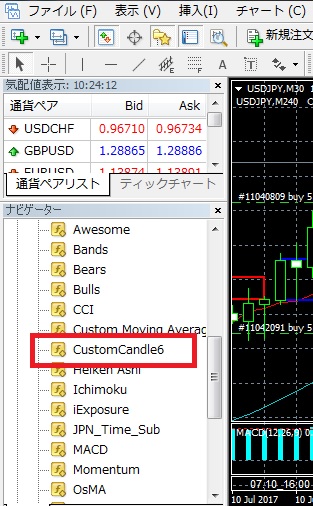
下記が表示されますので、TimeFrameに被せたい時間を入力します。
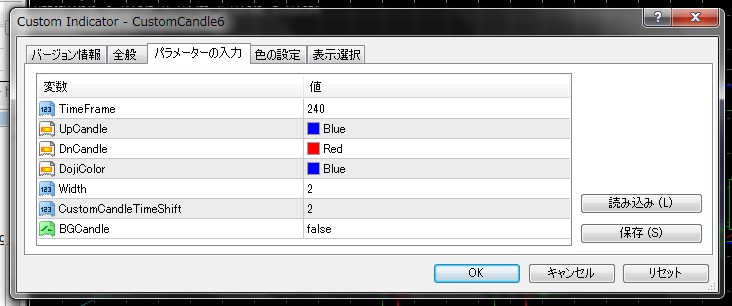
再度、時間の変更をしたい時は、画面上で右クリック「表示中のインジケーター」から変更できます。
どうです?簡単にできたでしょうか。
他、インジケーターを取り込む際も同様に行ないます。
関連ページ
- MT4 スピード発注
- 海外FXのXMをおすすめするサイト。 MT4でナイトさんが開発してくれたスピード注文の導入方法を解説。
- MT4 日本時間表示
- 海外FXのXMをおすすめするサイト。 XMでMT4での使用方法を解説。日本時間表示プログラムの導入方法なども解説。
- ローソク足の残り時間を表示
- XMのプラットフォームであるMT4とMT5のカスタマイズを紹介。ローソク足の完成までの残り時間を表示するインジケーター、取引する上であったらいいなと思いましたので解説します。
- 転換点を知らせる表示
- XMでMT4・MT5での使用方法を解説。プログラムの導入方法なども解説。相場の転換点を数字で表示。トム・デマーク氏の傑作と言われるインジケーターを無料でインシトールしよう。
- チャンネルラインを自動で描く
- 海外FXのXMをおすすめするサイト。 XMでMT4・MT5での使用方法を解説。プログラムの導入方法なども解説。チャンネルラインを自動で描くインジゲーターを紹介。
- 売買サインをアラートで表示
- MT4に売買サインをアラートで表示してくれるようにカスタマイズ。FX取引において売買サインは強い見方です、他の取引ルールとの併用して勝つトレードを見つけよう。
- トレンドを見極める
- MT4にトレンドを見極めるインジケーターを導入。1本の線を色分けして上昇・下降トレンドを一目で分かるよう設定。XMでのハイレバトレードに活用しよう。